「顔で」システムへの入り口
顔認証を専門とするLuxand社は、 Blink!と呼ばれる「顔による」OSでの認証用の無料プログラムの新しいバージョンをリリースしました。 。 これで、ラップトップのWebカメラを見るだけでログインできます。 毎回パスワードを入力するよりもはるかに便利で、より安全です。 主なことは、プログラムが常にあなたを認識できることですが、ここでは、開発者が私たちに保証するように、問題はないはずです、彼らはBlink! 次の場合でも、顔を認識します。

約束は十分に魅力的に聞こえ、面による承認というアイデア自体が興味深く、有望であるように思えるので、プログラムをインストールして、それがどのように対処するのか、興味のある人、歓迎のタックルを見ることにしました。 はい、 まばたきします! こちらからダウンロードできます。
そして、 ここで会社の他の発展を見ることができます。
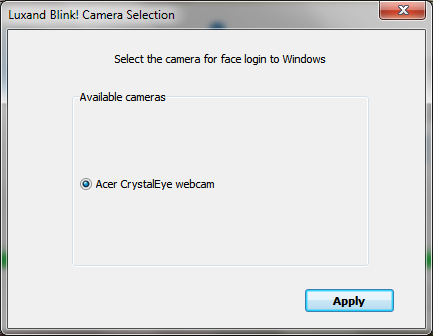
次に、「顔を覚えておく」ことが提案されます。
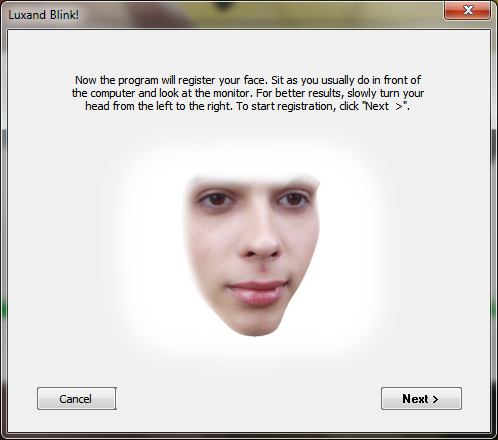
これを行うには、モニターを見て、ゆっくり頭を回します。
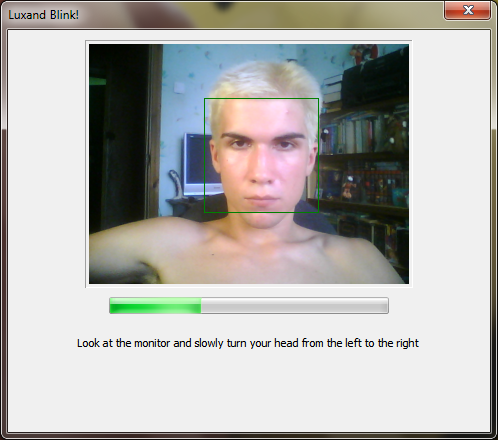
その後、アカウントとすべてのパスワードを入力するだけです。
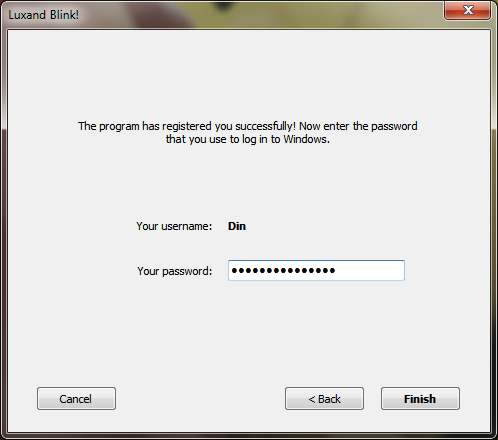
有効性を確認するためにコンピューターを再起動できます。
結果はかなり良いです。認識優先モードでは、メガネもバンダナも認識の障害になりませんでした。 セキュリティ優先モードは安全で、歪みのない顔のみが許可されていました。 しかし、光が足りないため、光が不足しているため、ウェブカメラの前で頭を5分回転させてもテストに合格できませんでした。 さらに、プログラムは、原則として、顔を見つけることができません。おそらく、内蔵のラップトップよりも高価なウェブカメラが必要です。
さて、最も興味深いのは、プログラム全体がそのタスクに対処していることですが、偽造の試みに対処できるのか、ということです。 顔を偽る方法は? 最も明白な方法は、写真を撮ることです! ここでは、小さなものを非常に近づける必要があるため、ウェブカメラが悪いほど、必要な写真が大きくなりますが、すでに焦点が合っていません。 眼鏡などをかけずにテーブルから写真を撮り、それをテレビに持ち込んでラップトップを持ち込みました...出来上がりました...ログインが行われました! そして、セキュリティ優先モードでも!!! つまり プログラムは、生きている人の顔と写真を区別できませんでした。 プログラムがなんらかのセキュリティを約束しているため、すべてを消し去るマイナス点...それは...あなたの写真を取得できない人々からのみ保護します...連絡先からの私のアバターがあった画面に...)。
- 眼鏡をかける/はずす
- コンタクトレンズの着用/取り外し
- 散髪を変える
- ひげを剃る/成長させる
- メイクを洗い流す
- 不十分/過剰な照明の状態で

約束は十分に魅力的に聞こえ、面による承認というアイデア自体が興味深く、有望であるように思えるので、プログラムをインストールして、それがどのように対処するのか、興味のある人、歓迎のタックルを見ることにしました。 はい、 まばたきします! こちらからダウンロードできます。
そして、 ここで会社の他の発展を見ることができます。
設置
インストールは簡単です。 プログラムをインストールする場所を選択したら、5秒待って、Webカメラ選択メニューを表示します。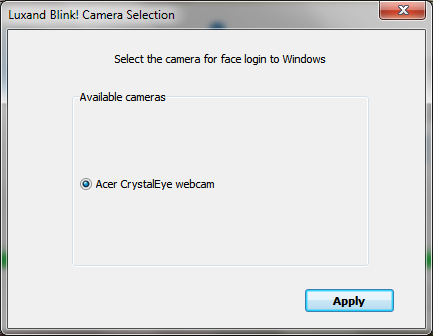
次に、「顔を覚えておく」ことが提案されます。
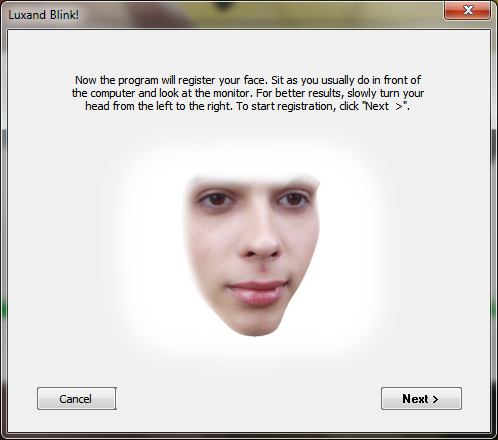
これを行うには、モニターを見て、ゆっくり頭を回します。
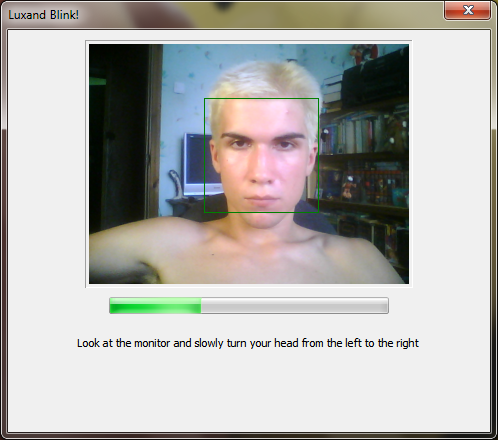
その後、アカウントとすべてのパスワードを入力するだけです。
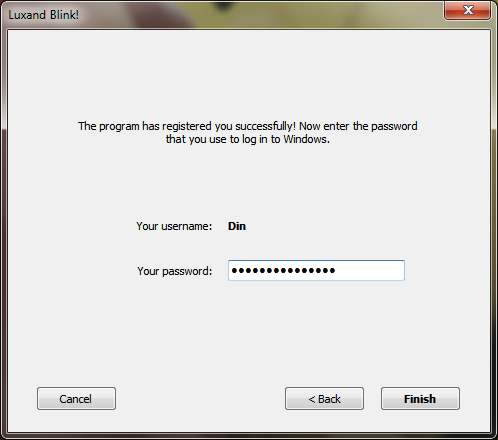
有効性を確認するためにコンピューターを再起動できます。
テスト中
だから、チェック自体。 長い間ひげを生やし、どういうわけかペイントしたいという欲求はありません...だからこそ、すべてではなく、プログラムを混乱させない約束のものの一部をチェックしました。 このプログラムには、それぞれ高利便性と高セキュリティの2つの認識モードがあります。より良いまたはより高いセキュリティを認識します。 以下は、テストと結果を説明(または表示)するプレートです。| 私の顔/プログラムモード | 高い利便性 | 高いセキュリティ |
 | アクセス許可 | アクセス許可 |
 | アクセス許可 | アクセスが拒否されました |
 | アクセス許可 | アクセスが拒否されました |
| 低照度 | アクセスが拒否されました | アクセスが拒否されました |
| サイドライト(影が顔の半分を覆う) | アクセスが拒否されました | アクセスが拒否されました |
さて、最も興味深いのは、プログラム全体がそのタスクに対処していることですが、偽造の試みに対処できるのか、ということです。 顔を偽る方法は? 最も明白な方法は、写真を撮ることです! ここでは、小さなものを非常に近づける必要があるため、ウェブカメラが悪いほど、必要な写真が大きくなりますが、すでに焦点が合っていません。 眼鏡などをかけずにテーブルから写真を撮り、それをテレビに持ち込んでラップトップを持ち込みました...出来上がりました...ログインが行われました! そして、セキュリティ優先モードでも!!! つまり プログラムは、生きている人の顔と写真を区別できませんでした。 プログラムがなんらかのセキュリティを約束しているため、すべてを消し去るマイナス点...それは...あなたの写真を取得できない人々からのみ保護します...連絡先からの私のアバターがあった画面に...)。
おわりに
このプログラムは期待に応えることができず、その任務を果たしていません。 だから彼女の唯一の目的は、ラップトップを起動するための珍しい方法で友人を少し楽しませて驚かせることでした...そしてアイデアが良かったのは残念です。All Articles